介绍
本示例使用滑动手势监听,实时调整左右两侧内容显示区域大小和效果。通过绑定gesture事件中的PanGesture平移手势,实时获取拖动距离。当拖动时,实时地调节左右两个Image组件的宽度,从而成功实现左右拖动切换图片效果的功能。
效果图预览
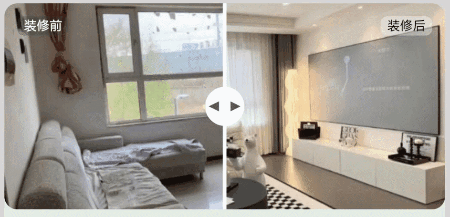
使用说明
- 点击中间按钮进行左右拖动切换图片。
实现思路
本例涉及的关键特性和实现方案如下:
- 创建三个Stack组件,用来展示装修前后对比图,第一个和第三个Stack分别存放装修前的图片和装修后的图片,zIndex设置为1。第二个Stack存放按钮的图片,zIndex设置为2,这样按钮的图片就会覆盖在两张装修图片之上。 源码参考DragToSwitchPicturesView.ets。
Row() {Stack() {...}.zIndex(CONFIGURATION.ZINDEX1).width(this.leftImageWidth) // z序设为1,为了使按钮图片浮在装修图片上。Stack() {...}.width($r('app.integer.drag_button_stack_width')).zIndex(CONFIGURATION.ZINDEX2) // z序设为2,为了使按钮图片浮在装修图片上。Stack() {...}.zIndex(CONFIGURATION.ZINDEX1) // z序设为1,为了使按钮图片浮在装修图片上。.width(this.rightImageWidth)
}
.justifyContent(FlexAlign.Center)
.width($r('app.string.full_size'))
- 将Image组件放在Row容器里,将Row容器的宽度设置为状态变量,再利用clip属性对于Row容器进行裁剪。 源码参考DragToSwitchPicturesView.ets。
Row() {Image($r('app.media.before_decoration')).width($r('app.integer.decoration_width'))// Image的width固定,Row的宽度变化,通过裁剪实现布局效果。.height($r('app.integer.decoration_height')).draggable(false) // 设置Image不能拖动,不然长按Image会被拖动。}.width(this.leftImageWidth) // 将左侧Row的width设置为leftImageWidth,这样左侧Row的width随leftImageWidth的变化而变化。.clip(true) // clip属性设置为true,裁剪超出Row宽度的图片。.zIndex(CONFIGURATION.ZINDEX1) // z序设为1,为了使水印浮在装修图片上。.borderRadius({topLeft: $r('app.integer.borderradius'),bottomLeft: $r('app.integer.borderradius')}) // 将Row的左上角和左下角弧度设为10实现效果。
- 右边的Image组件与左边同样的操作,但是新增了一个direction属性,使元素从右至左进行布局,为的是让Row从左侧开始裁剪。 源码参考DragToSwitchPicturesView.ets。
Row() {Image($r('app.media.after_decoration')).width($r('app.integer.decoration_width')).height($r('app.integer.decoration_height')).draggable(false)
}
.width(this.rightImageWidth)
.clip(true)
.zIndex(CONFIGURATION.ZINDEX1) // z序设为1,为了使水印浮在装修图片上。
// TODO: 知识点:左边Row使用clip时从右边开始裁剪,加了Direction.Rtl后,元素从右到左布局,右边Row使用clip时从左边开始裁剪,这是实现滑动改变视图内容大小的关键。
.direction(Direction.Rtl)
.borderRadius({topRight: $r('app.integer.borderradius'),bottomRight: $r('app.integer.borderradius')
}) // 将Row的右上角和右下角弧度设为10实现效果。
- 中间的Image组件通过手势事件中的滑动手势对Image组件滑动进行监听,对左右Image组件的宽度进行计算从而重新布局渲染。 源码参考DragToSwitchPicturesView.ets。
Image($r('app.media.drag_button')).width($r('app.integer.drag_button_image_width')).height($r('app.integer.decoration_height')).draggable(false).gesture( // TODO: 知识点:拖动手势事件设置一个手指,滑动的最小距离设置为1vp,实现滑动时按钮跟手动效。PanGesture({ fingers: CONFIGURATION.PANGESTURE_FINGERS, distance: CONFIGURATION.PANGESTURE_DISTANCE }).onActionStart(() => {this.dragRefOffset = CONFIGURATION.INIT_VALUE; // 每次拖动开始时将图标拖动的距离初始化。})// TODO: 性能知识点: 该函数是系统高频回调函数,避免在函数中进行冗余或耗时操作,例如应该减少或避免在函数打印日志,会有较大的性能损耗。.onActionUpdate((event: GestureEvent) => {// 通过监听GestureEvent事件,实时监听图标拖动距离this.dragRefOffset = event.offsetX;this.leftImageWidth = this.imageWidth + this.dragRefOffset;this.rightImageWidth = CONFIGURATION.IMAGE_FULL_SIZE - this.leftImageWidth;if (this.leftImageWidth >= CONFIGURATION.LEFT_IMAGE_RIGHT_LIMIT_SIZE) { // 当leftImageWidth大于等于310vp时,设置左右Image为固定值,实现停止滑动效果。this.leftImageWidth = CONFIGURATION.LEFT_IMAGE_RIGHT_LIMIT_SIZE;this.rightImageWidth = CONFIGURATION.RIGHT_IMAGE_RIGHT_LIMIT_SIZE;} else if (this.leftImageWidth <= CONFIGURATION.LEFT_IMAGE_LEFT_LIMIT_SIZE) { // 当leftImageWidth小于等于30vp时,设置左右Image为固定值,实现停止滑动效果。this.leftImageWidth = CONFIGURATION.LEFT_IMAGE_LEFT_LIMIT_SIZE;this.rightImageWidth = CONFIGURATION.RIGHT_IMAGE_LEFT_LIMIT_SIZE;}}).onActionEnd((event: GestureEvent) => {if (this.leftImageWidth <= CONFIGURATION.LEFT_IMAGE_LEFT_LIMIT_SIZE) {this.leftImageWidth = CONFIGURATION.LEFT_IMAGE_LEFT_LIMIT_SIZE;this.rightImageWidth = CONFIGURATION.RIGHT_IMAGE_LEFT_LIMIT_SIZE;this.imageWidth = CONFIGURATION.LEFT_IMAGE_LEFT_LIMIT_SIZE;} else if (this.leftImageWidth >= CONFIGURATION.LEFT_IMAGE_RIGHT_LIMIT_SIZE) {this.leftImageWidth = CONFIGURATION.LEFT_IMAGE_RIGHT_LIMIT_SIZE;this.rightImageWidth = CONFIGURATION.RIGHT_IMAGE_RIGHT_LIMIT_SIZE;this.imageWidth = CONFIGURATION.LEFT_IMAGE_RIGHT_LIMIT_SIZE;} else {this.leftImageWidth = this.imageWidth + this.dragRefOffset; // 滑动结束时leftImageWidth等于左边原有Width+拖动距离。this.rightImageWidth = CONFIGURATION.IMAGE_FULL_SIZE - this.leftImageWidth; // 滑动结束时rightImageWidth等于340-leftImageWidth。this.imageWidth = this.leftImageWidth; // 滑动结束时ImageWidth等于leftImageWidth。}}))
工程结构&模块类型
dragtoswitchpictures // har包|---common| |---Constants.ets // 常量类|---data| |---DragToSwitchPicturesData.ets // 生成模拟数据|---datasource| |---BasicDataSource.ets // Basic数据控制器| |---DragToSwitchPicturesDataSource.ets // 左右拖动切换图片数据控制器|---mainpage| |---DragToSwitchPictures.ets // 主页面|---model| |---DragToSwitchPicturesModule.ets // 左右拖动切换图片数据模型|---view| |---DragToSwitchPicturesView.ets // 左右拖动切换图片视图| |---DesignCattleView.ets // AI设计视图| |---TabsWaterFlowView.ets // 瀑布流嵌套Tabs视图
模块依赖
routermodule
高性能知识点
本例使用了onActionUpdate函数。该函数是系统高频回调函数,避免在函数中进行冗余或耗时操作,例如应该减少或避免在函数打印日志,会有较大的性能损耗。
本示例使用了LazyForEach进行数据懒加载,WaterFlow布局时会根据可视区域按需创建FlowItem组件,并在FlowItem滑出可视区域外时销毁以降低内存占用。
本示例使用了cachedCount设置预加载的FlowItem的数量,只在LazyForEach中生效,设置该属性后会缓存cachedCount个FlowItem,LazyForEach超出显示和缓存范围的FlowItem会被释放。
参考资料
LazyForEach:数据懒加载
Tabs
WaterFlow
ZIndex
PanGesture
clip
direction
为了能让大家更好的学习鸿蒙(HarmonyOS NEXT)开发技术,这边特意整理了《鸿蒙开发学习手册》(共计890页),希望对大家有所帮助:https://qr21.cn/FV7h05
《鸿蒙开发学习手册》:
如何快速入门:https://qr21.cn/FV7h05
- 基本概念
- 构建第一个ArkTS应用
- ……

开发基础知识:https://qr21.cn/FV7h05
- 应用基础知识
- 配置文件
- 应用数据管理
- 应用安全管理
- 应用隐私保护
- 三方应用调用管控机制
- 资源分类与访问
- 学习ArkTS语言
- ……

基于ArkTS 开发:https://qr21.cn/FV7h05
- Ability开发
- UI开发
- 公共事件与通知
- 窗口管理
- 媒体
- 安全
- 网络与链接
- 电话服务
- 数据管理
- 后台任务(Background Task)管理
- 设备管理
- 设备使用信息统计
- DFX
- 国际化开发
- 折叠屏系列
- ……

鸿蒙开发面试真题(含参考答案):https://qr18.cn/F781PH

鸿蒙开发面试大盘集篇(共计319页):https://qr18.cn/F781PH
1.项目开发必备面试题
2.性能优化方向
3.架构方向
4.鸿蒙开发系统底层方向
5.鸿蒙音视频开发方向
6.鸿蒙车载开发方向
7.鸿蒙南向开发方向



)


)







![[Java安全入门]五.CC3](http://pic.xiahunao.cn/[Java安全入门]五.CC3)





